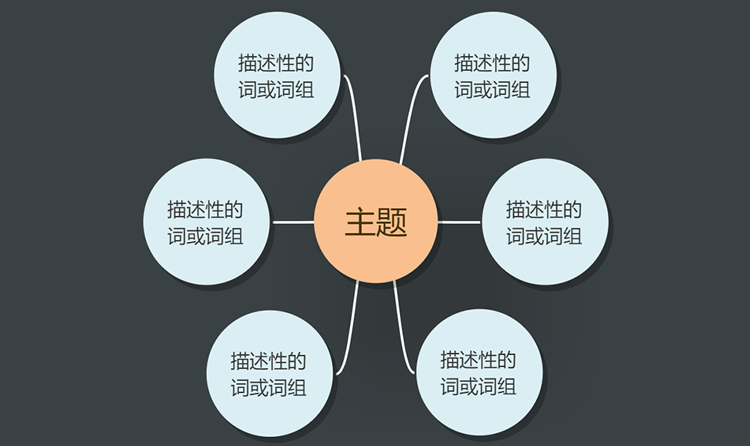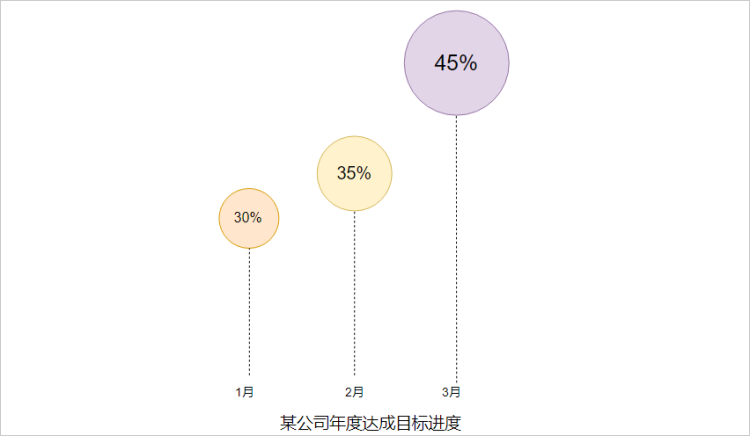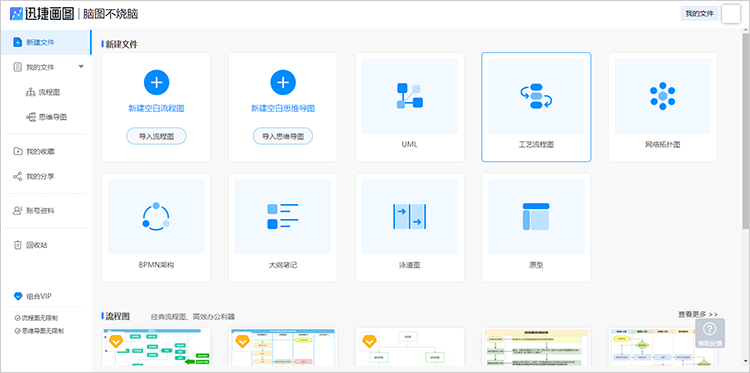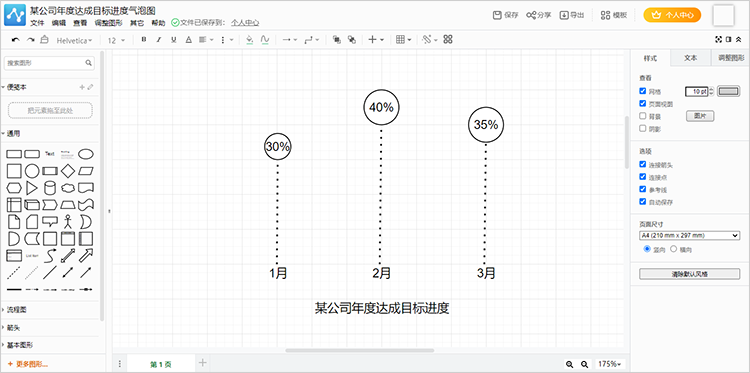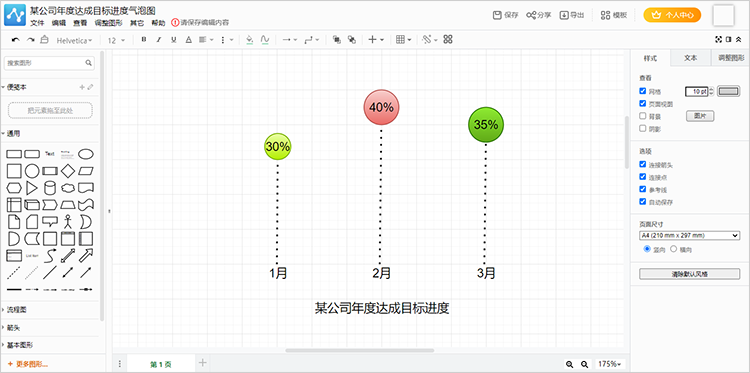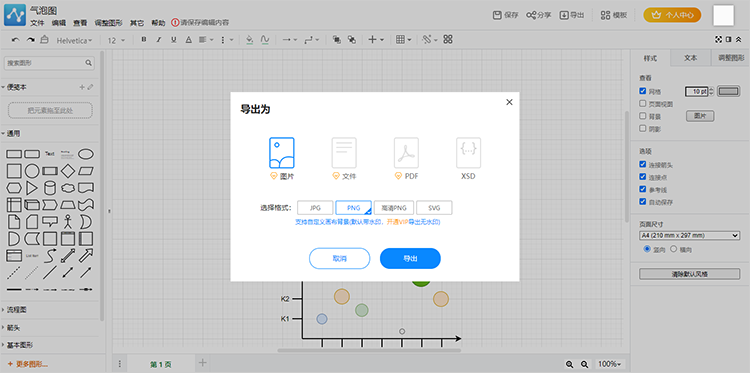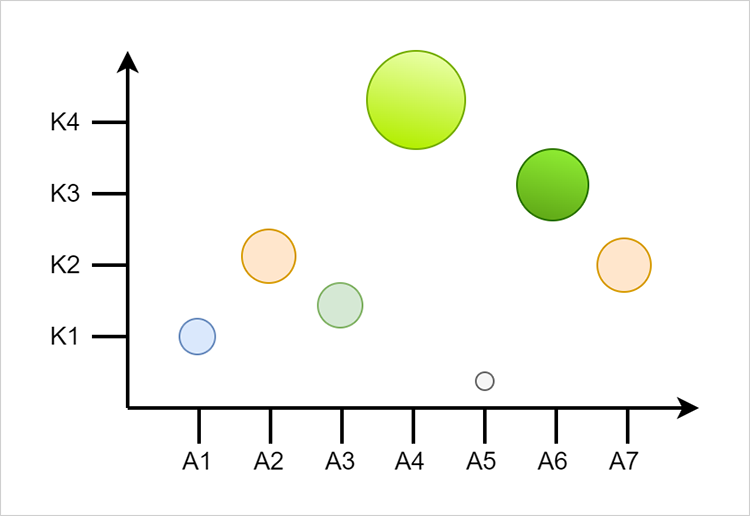当前位置:
首页 >
软件教程 >
气泡图怎么做?教你用流程图简单制作
气泡图怎么做?教你用流程图简单制作
迅捷思维导图
Web/PC/APP多端互通 支持多人协同编辑
迅捷思维导图
Web/PC/APP多端互通 支持多人协同编辑
气泡图是一种以“气泡”为主展示信息的图示,可用于展示多个变量之间的关系,主要以不同大小的圆圈作为气泡形状梳理内容。那么气泡图该怎么做呢?接下来迅哥就用流程图工具教大家简单制作方法。
一、气泡图用什么工具画
通过"什么是气泡图"一文了解到常用的气泡图有
概念气泡图和数据气泡图两种。
以往利用气泡图仅需简单表示多个关系之间的概念即可,因此只需使用思维导图工具利用其层级特点与发散特点即可满足绘制需求。
随着对气泡图绘制需求的增加,除了用于表示多个关系之间的概念,更多的会用于展现数据特点,体现出数据类型或重要程度,使数据清晰呈现,方便对比。
特点在于呈现层级关系的思维导图工具显然满足不了数据气泡图的需求。为此,我们可以使用迅捷画图中具有自定义编辑特点的流程图工具梳理。
二、气泡图怎么做
接下来迅哥就给大家简单分享用流程图工具制作气泡图的方法。其具体制作方法可以简单梳理为以下几步:
1、通过迅捷画图创建一份空白流程图。
2、将图形列表中需要用到的符号添加至画布区域制作气泡图。
3、利用样式、调整图形、节点风格等编辑功能呈现数据特点,以及对气泡图仅需“润色”处理。
4、将制作好的气泡图存储为PNG、PDF、XSD等图片与文档格式,或保存至账号云端。
温馨提示:关于利用思维导图工具制作气泡图的方法可以通过“气泡图怎么画”一文学习。
简单案例:
例如此时需要利用气泡图对多个数据进行分析,那么可以将气泡图与象限相结合,呈现数据的差异性。
以上就是简单使用流程图工具做气泡图的方法了,期间还简单带入了使用思维导图梳理的相关内容。小伙伴们可以结合制作需求选择对应的工具具体制图哟!
![迅捷活动banner]()